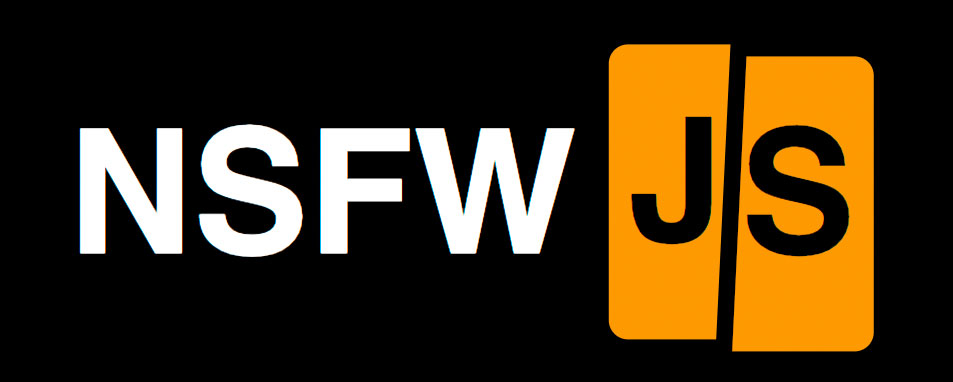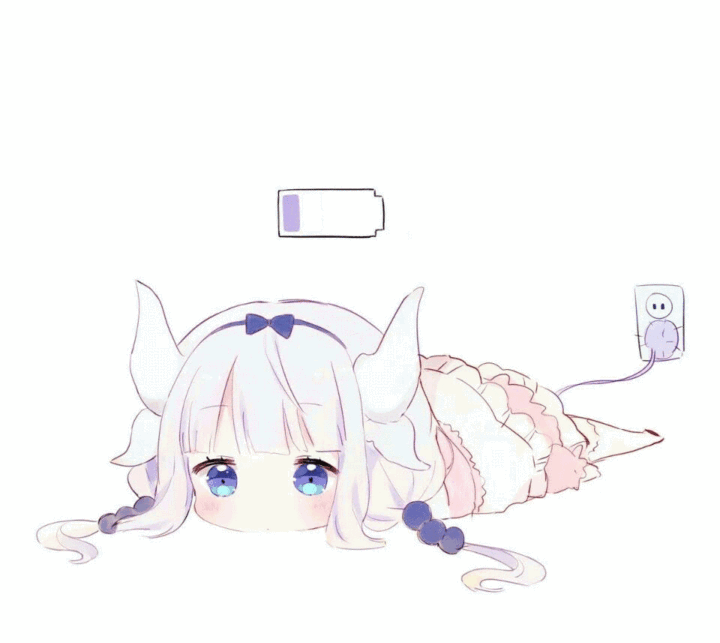Angular CLI是一个命令行界面工具,它可以创建项目、添加文件以及执行一大堆开发任务,比如测试、打包和发布。 比起需要自己去搭建工作流,**Angular CLI** 可以为你省去这些繁琐的工作,直接进行项目的开发。
配置开发环境
- 安装最新版本的node,angular官方要求node
6.9.x 和 npm 3.x.x 以上的版本。 具体安装请参考 node官网 , 安装过程不再赘述。
- 全局安装 Angular CLI
1
2
|
npm install -g @angular/cli
|
创建新项目
- 打开终端窗口 运行下列命令来生成一个新项目以及应用的骨架代码:
- 进入项目目录,并启动服务器。
1
2
3
|
cd myapp
ng serve --open
|
ng serve命令会启动开发服务器,监听文件变化,并在修改这些文件时重新构建此应用。 使用--open(或-o)参数可以自动打开浏览器并访问http://localhost:4200/。

设置代理
- 我们开发的时候,有时需要对接口做代理,**Angular CLI**同样给我们提供了设置代理的方式
首先在项目的根目录下创建一个**proxy.conf.json** 文件
1
2
3
4
5
6
7
8
|
{
"/data": {
"target": "http://xxx.xxx.xxx.xxx:8080",
"secure": false,
"changeOrigin": true
}
}
|
"/data"是接口所包含的字符,target则是代理的ip和端口号
- 然后在项目的根目录打开终端,运行下面的指令:
1
2
|
ng serve --proxy-config proxy.conf.json
|
这样代理的设置就完成了。
样式编译
Angular CLI 支持sass、less、stylus等方式编译样式
- 在创建项目时可以设置编译方式:
1
2
3
4
|
ng new myapp --style=sass
ng new myapp --style=less
ng new myapp --style=stylus
|
上面分别是创建项目时设定的样式编译方式:sass、less、stylus
- 当然,你也可以在手动修改,在项目根目录下找到 .angular-cli.json
1
2
3
4
5
|
"defaults": {
"styleExt": "styl",
"component": {}
}
|
defaults下面的styleExt就是你要设定的编译方式,这里采用了stylus,stylus的后缀为styl,其他的方式设置对应的后缀名。
然后继续在该文件中找到
1
2
3
4
|
"styles": [
"styles.styl"
]
|
全改完了之后,不要忘了把项目**根目录**里的css文件和**src/app**里的css文件也改成相应的后缀
打包编译后资源引入根目录
Angular CLI 打包编译后,引入的资源都是”/“根目录引入,但有时候我们的项目可能并不是存放在域名的根目录,所以这种情况就需要我们设置一下引入资源的根目录了
- 打开src目录下面的index.html文件,在标签里面有个base标签
1
2
3
4
5
6
7
8
9
10
11
12
13
|
<!doctype html>
<html>
<head>
<meta charset="utf-8">
<title>myapp</title>
<base href="/">
<link rel="icon" type="image/x-icon" href="favicon.ico">
</head>
<body>
<app-root></app-root>
</body>
</html>
|
base标签默认是"/"根目录
- 然后我们回到整项目的根目录下面找到package.json文件,打开文件,找到”scripts”,修改”build”的值
1
2
3
4
5
6
7
8
9
|
"scripts": {
"ng": "ng",
"start": "ng serve --proxy-config proxy.conf.json",
"build": "ng build --prod --bh /pages/myapp/",
"test": "ng test",
"lint": "ng lint",
"e2e": "ng e2e"
},
|
然后在命令行中输入
等待编译完成后,在dist目录下的**index.html**文件中的base标签的值就变成你之前设置的目录了,引入的资源放到正式环境也可以正常访问。
当然,你也可以不设置**package.json**文件,直接在命令行输入
1
2
3
4
|
ng build --prod --bh /pages/myapp/
或者
ng build --prod --base-href /pages/myapp/
|